
के पहले मई 2019 अपडेट , विंडोज 10 ने एक अंधेरे स्टार्ट मेनू, टूलबार, संदर्भ मेनू, और हल्के रंग के ऐप्स के साथ एक्शन सेंटर का उपयोग किया। अब यह डिफ़ॉल्ट रूप से एक हल्की थीम में डिफ़ॉल्ट रूप से डिफ़ॉल्ट रूप से डिफ़ॉल्ट रूप से डिफ़ॉल्ट रूप से, यदि आप डार्क मोड सक्षम करते हैं, तो आपके सभी ऐप्स अंधेरे हो जाते हैं। यहां प्रकाश ऐप्स के साथ एक डार्क ओएस इंटरफ़ेस कैसे प्राप्त किया जाए।
सबसे पहले, "स्टार्ट" मेनू खोलकर और गियर आइकन पर क्लिक करके विंडोज सेटिंग्स चलाएं। या आप अपने कीबोर्ड पर विंडोज + I दबा सकते हैं।

जब "सेटिंग्स खुलती हैं," वैयक्तिकरण "का चयन करें।

"वैयक्तिकरण" साइडबार में, "रंग" का चयन करें।

रंग सेटिंग्स में, "अपना रंग चुनें" ड्रॉप-डाउन मेनू का पता लगाएं। यदि आप इसे क्लिक करते हैं, तो आप तीन विकल्प देखते हैं:
- रोशनी: [2 9] यह विंडोज को अपनी डिफ़ॉल्ट लाइट थीम में रखता है, जिसमें हल्के रंगीन एप्लिकेशन विंडोज़ और लाइट टास्कबार, स्टार्ट मेनू और एक्शन सेंटर शामिल हैं।
- अंधेरा: [2 9] यह विकल्प विंडोज़ में डार्क थीम चालू करता है, जो ऐप विंडोज और स्टार्ट मेनू, टास्कबार और एक्शन सेंटर डार्क दोनों बनाता है।
- रीति: [2 9] यह सेटिंग आपको एक लाइट एप्लिकेशन थीम के साथ एक डार्क टास्कबार थीम समेत अंधेरे और हल्की थीम सेटिंग्स का संयोजन चुनने की अनुमति देती है, जो पुराने विंडोज 10 थीम के बराबर है। तो यही वह है जो हम यहां चुन रहे हैं। [3 9]
"अपना रंग चुनें" ड्रॉप-डाउन मेनू पर क्लिक करें। दिखाई देने वाले मेनू में, "कस्टम" का चयन करें।

जब आप रंग मेनू से "कस्टम" का चयन करते हैं, तो दो नए विकल्प "अपना रंग चुनें" मेनू के नीचे दिखाई देंगे।
"अपना डिफ़ॉल्ट विंडोज मोड चुनें," "डार्क" चुनें। "अपना डिफ़ॉल्ट ऐप मोड चुनें," "लाइट" चुनें।
[5 9]
तत्काल, आप देखेंगे कि टास्कबार अब अंधेरा है, जबकि एप्लिकेशन विंडोज हल्का है-बस विंडोज 10 कैसे दिखता है।
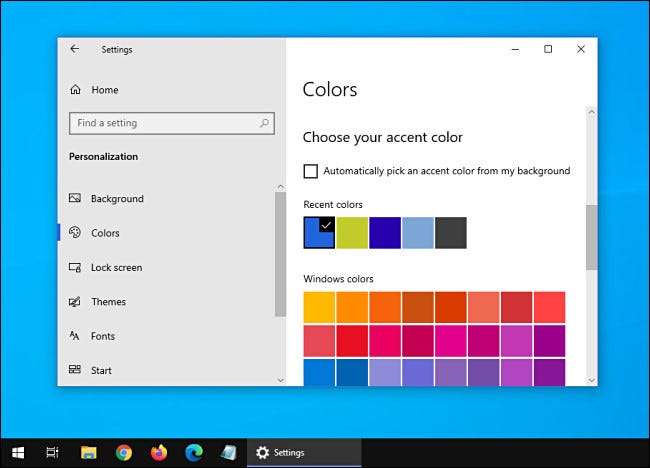
उसके बाद, आप "सेटिंग्स" को बंद करने के लिए स्वतंत्र हैं। विंडोज 10 के जंगली अंधेरे / हल्के महिमा दिनों को रिहा करने का आनंद लें!







